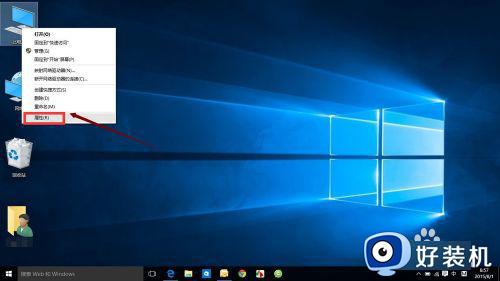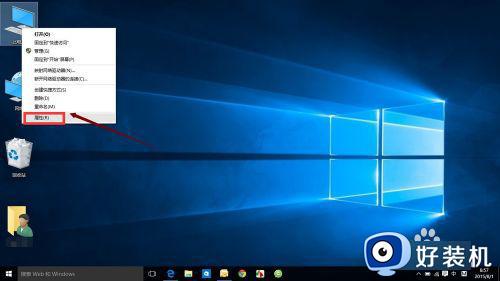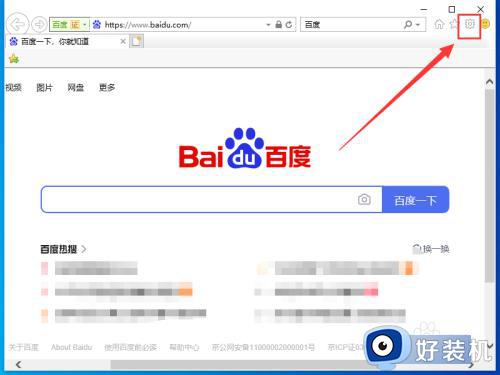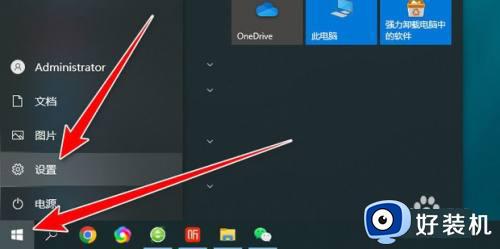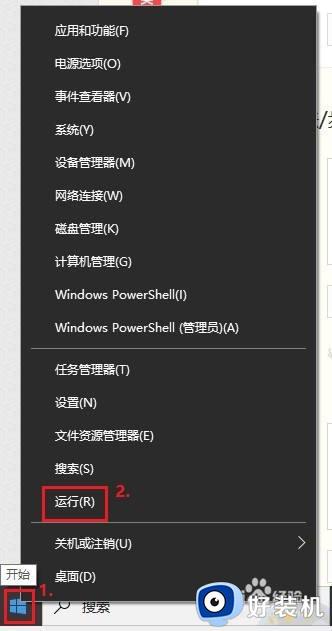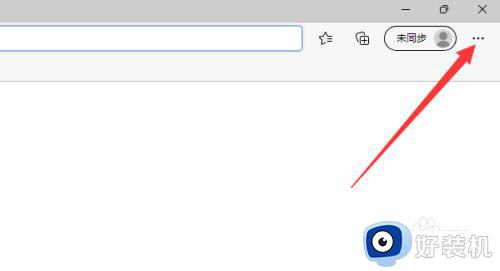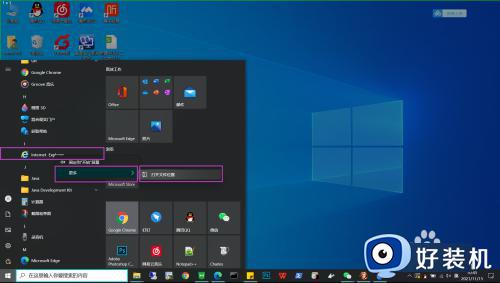win10使用ie浏览器的教程 win10开启ie浏览器的具体方法
时间:2023-10-17 11:20:28作者:zheng
我们在使用win10电脑的时候可能会遇到一些网站只能使用ie浏览器打开才能够正常使用全部功能,有些用户就想要在win10电脑上使用ie浏览器,却不知道在win10开启ie浏览器的具体方法是什么。今天小编就教大家win10使用ie浏览器的教程,操作很简单,跟着小编一起来操作吧。
推荐下载:纯净版win10系统
方法如下:
1、右键单击此电脑,选择属性,如下图所示
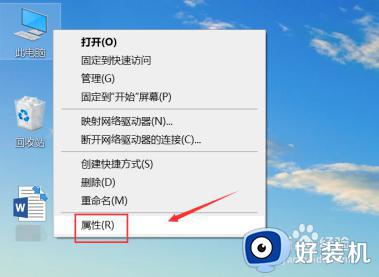
2、进入电脑属性界面,点击控制面板主页
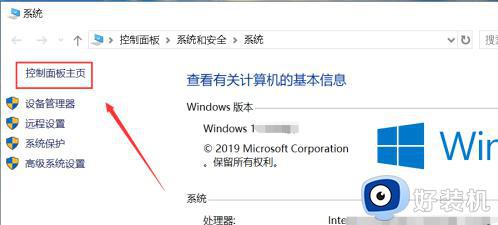
3、点击控制面板的程序
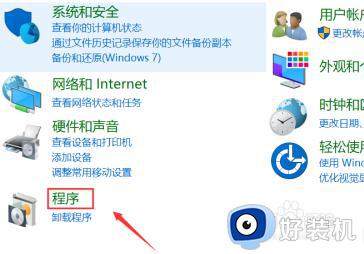
4、程序面板点击程序和功能界面的启用或关闭windows功能
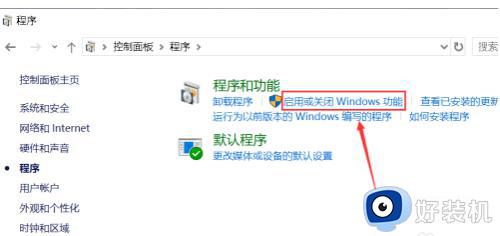
5、进入功能列表,勾选internet explore 11,点击应用
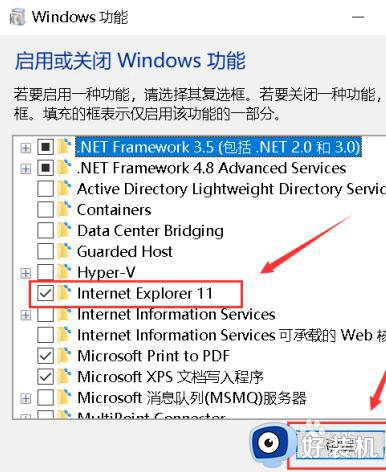
6、返回系统盘,进入C:Program Files (x86)Internet Explorer,直接启动iexplore这个文件即可,可以右键单击主程序,选择固定到任务栏,下次启用更方便。
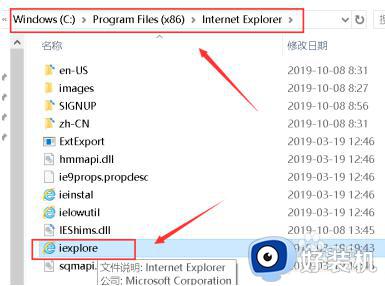
7、ie11浏览器启动成功,如下图所示
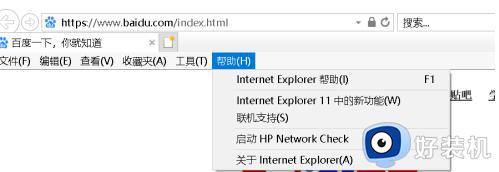
以上就是关于win10使用ie浏览器的教程的全部内容,还有不懂得用户就可以根据小编的方法来操作吧,希望能够帮助到大家。